
Los plasmoidit ovat erittäin tärkeä pilari KDE koska ne tarjoavat paljon toimintoja työpöydälle ja paneelille. Jotkut sisältyvät oletusasennukseen, kun taas toiset on asennettava manuaalisesti.
Tässä viestissä näemme miten lisää plasmoidit jo asennettu järjestelmäämme, mikä on yksinkertaista, mutta joskus ei niin ilmeistä niille käyttäjille, jotka tulevat työpöytäympäristöön QT-kirjastojen perusteella ensimmäistä kertaa.
Plasmoidien lisääminen työpöydälle
Ensimmäinen asia, joka meidän on tehtävä, on avata graafiset elementit. Tätä varten napsauta toissijaista painiketta Escritorio ja siirry sitten vaihtoehtoon Avaa graafisten elementtien lukitus.
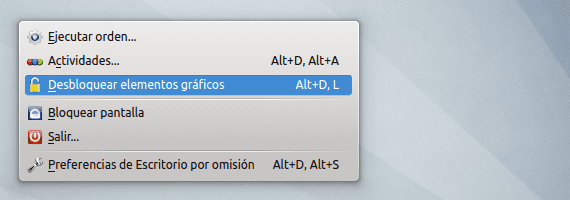
Kun tämä on tehty, siirry vain Lisää graafisia elementtejä. Vaihtoehto lisää uudet paneelit, kuten voidaan nähdä seuraavasta kuvasta:
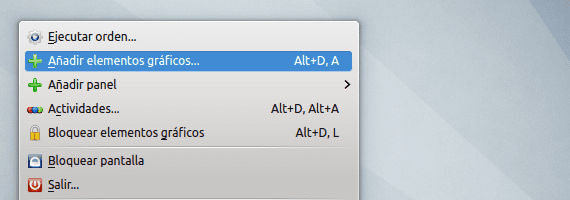
Graafisten elementtien valitsimessa voimme etsiä plasmoideja nimen perusteella.
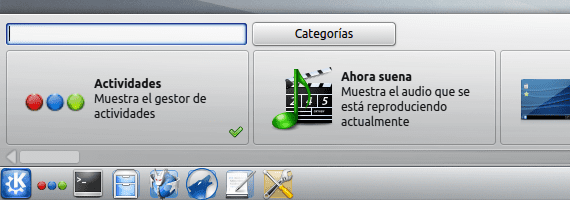
Tai luokan mukaan.
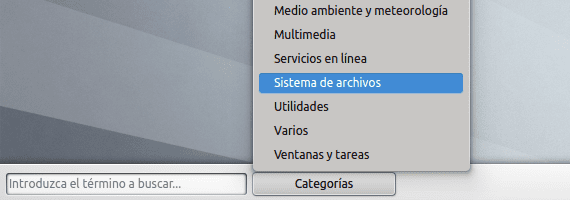
Kun haluamasi plasmoidi on löydetty, kaksoisnapsauta sitä lisätäksesi sen työpöydälle. Meidän tapauksessamme lisätään plasmoidi Kansionäkymä.
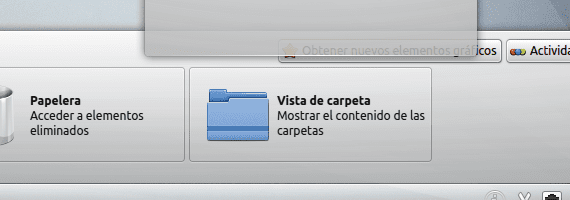
Jo lisätty näyttää tältä:
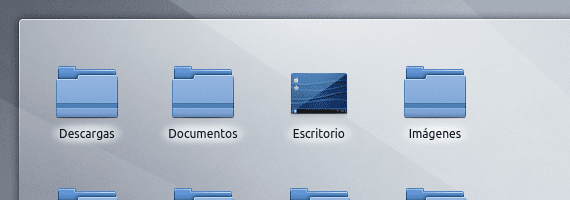
Kun olemme lisänneet mieltymyksemme mukaiset plasmoidit, meidän täytyy vain sulkea valitsin ja haluttaessa lukitse graafiset elementit uudelleen, jotta he eivät muutu paikaltaan.
Plasmoidien lisääminen paneeliin
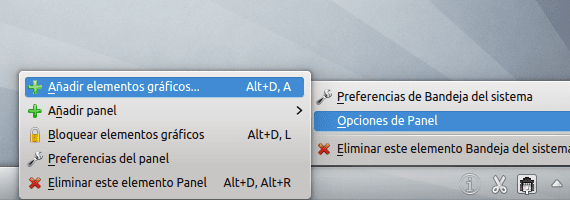
Plasmoidien lisääminen paneeli Sinun on noudatettava samoja yllä kuvattuja vaiheita, vaikka sinun on avattava graafisten elementtien lukitus paneelista napsauttamalla sitä toissijaisesti ja siirtymällä sitten Paneelin asetukset → Avaa graafisten elementtien lukitus. Loput tehdään täsmälleen samalla tavalla.
Lisää tietoa - Piilota otsikkorivit KDE: ssä, Asenna KDE SC 4.9.1 Kubuntu 12.04: een